Czy masz problemy z utworzeniem nowej partycji systemowej?To mnie denerwuje.Cieszę się, że ten przewodnik jest dostępny, aby dowiedzieć się, jak rozwiązać problem z programem instalacyjnym, który nie może utworzyć nowej partycji systemowej.
Ten błąd może wystąpić podczas próby zainstalowania systemu operacyjnego Windows przy użyciu zewnętrznego portu USB, ponieważ system operacyjny nie może znaleźć lokalizacji dysku rozruchowego.Może się pojawić, gdy wystąpi błąd.
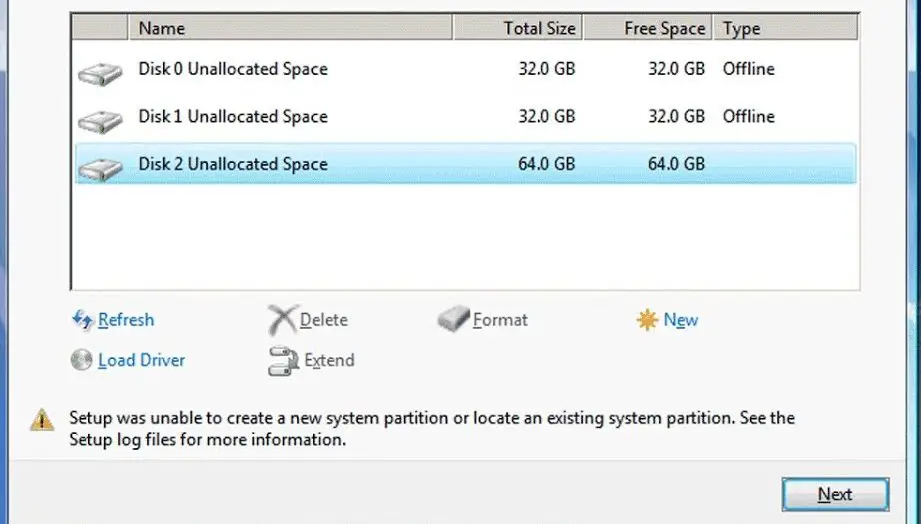
W tym artykule pokażę Ci kilka sposobów naprawienia błędu polegającego na tym, że instalator nie może utworzyć nowej partycji systemowej na twoim komputerze.
Co to jest błąd partycji systemowej?
Gdy użytkownik próbuje zainstalować system operacyjny Windows za pomocą zewnętrznego dysku USB, czasami system operacyjny nie może znaleźć dysku rozruchowego i nie może utworzyć partycji dla plików systemowych.Ten błąd jest oparty na sprzęcie i zależy od płyty głównej, wersji systemu Windows, typu USB lub płyty CD użytej do zainstalowania systemu Windows na komputerze.
Co powoduje błąd „Instalator nie może utworzyć nowej partycji systemowej”?
Błędy partycji są oparte na sprzęcie.Ten błąd występuje, gdy system operacyjny Windows nie może znaleźć dysku, na którym partycja powinna zostać zainstalowana.Jednym z głównych powodów błędu jest
- Korzystanie z USB zapewni ogromną pojemność pamięci– W przypadku używania dysku USB do instalacji systemu Windows na komputerze o dużej pojemności system operacyjny nie rozpozna, który dysk jest pamięcią zewnętrzną, a który dyskiem lokalnym.W takim przypadku system operacyjny nie może utworzyć partycji na dysku do zainstalowania i wyświetla błąd.
Jak rozwiązać problem „Instalator nie może utworzyć nowego błędu partycji systemowej”?
Tutaj pokażę ci kilka metod naprawy błędów partycji na twoim komputerze.Postępuj zgodnie z poniższymi metodami, aby naprawić błąd.
1. Użyj wiersza poleceń, aby ręcznie utworzyć partycję.
Uwaga: Przed wypróbowaniem tej metody należy odłączyć zewnętrzny dysk twardy.
- Przejdź do startu i wpisz "cmd”
- Pojawi się wiersz polecenia.Teraz kliknij prawym przyciskiem myszy i kliknij "Uruchom jako administrator" Opcje.
- Po otwarciu wiersza polecenia wpisz "część dyskowaI naciśnij Enter
- Następnie wpisz „lista dysku”.Spowoduje to wyświetlenie wszystkich dysków dostępnych dla systemu operacyjnego w komputerze
- Teraz wpisz "wybierz dysk 0′ Lub dowolny inny dysk, na którym chcesz zainstalować system operacyjny i naciśnij Enter.
- Rodzaj "czysty' Aby całkowicie usunąć wybrany dysk, na którym zostanie zainstalowany system operacyjny.
- Po wyczyszczeniu wybranego dysku wpisz "c Reate partycja podstawowy rozmiar-10000′, Następnie naciśnij Enter
- właśnie,Wchodzić "format fs=szybki ntfs' I naciśnij Enter.
- Następnie wpisz "przydzielać' I naciśnij Enter, wpisz ponownie "aktywny' I naciśnij Enter.
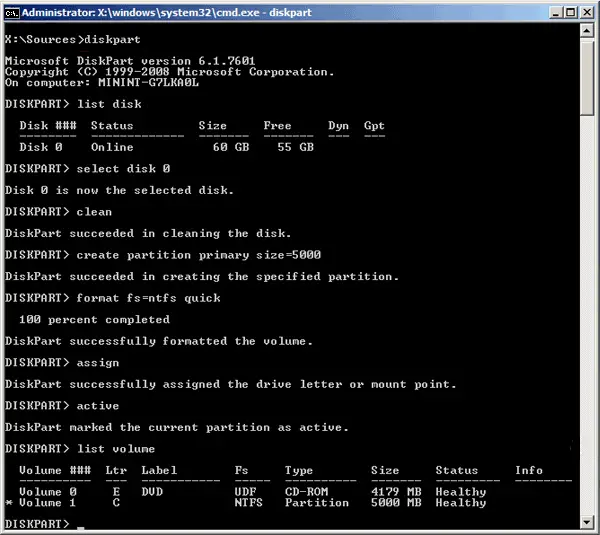
- Na koniec wejdź "Wyjście" wycofać siędiskpartUstawiać.
Teraz ręcznie utworzyłeś nową partycję.
Aby skopiować pliki systemowe z USB lub CD, wykonaj poniższe czynności
- Rodzajcd e :(Nazwa napędu, od której nosi nazwę napędu CD)
- Następnie, aby skopiować pliki z płyty CD na nowo utworzoną partycję, wpisz copye: c: /e/h/k.
- Rozpocznie się kopiowanie plików z płyty CD na dysk C.Po skopiowaniu wpiszwyjścieI uruchom ponownie komputer.
Teraz system Windows rozpocznie instalację i będziesz mieć możliwość tworzenia partycji.
2. Wyjmij i włóż dysk USB lub CD
Czasami system Windows nie może rozpoznać dysków lokalnych i zewnętrznych dysków USB w celu utworzenia partycji.Dlatego gdy tak się dzieje, pojawia się błąd.Dlatego ponowne włożenie dysku USB lub dysku CD może rozwiązać ten problem.
Postępuj zgodnie z podanymi krokami-
- W tym oknie wyjmij dysk USB z komputera
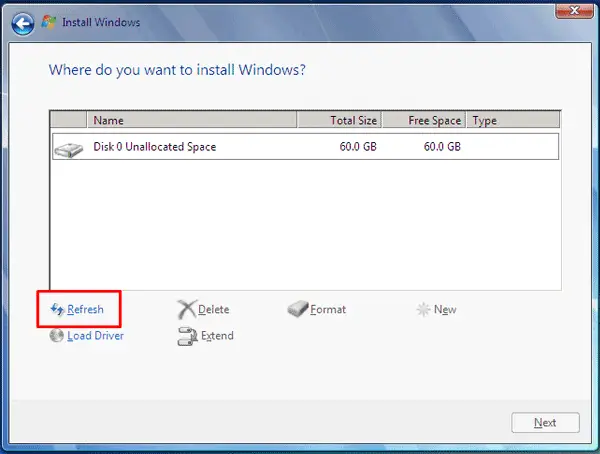
- Teraz włóż dysk USB i kliknij odśwież
- Teraz sprawdź, czy błąd partycji został naprawiony
3. Skonfiguruj tryb SATA jako IDE
Dyski SATA są nowsze niż dyski IDE, więc czasami stare systemy nie mogą rozpoznać ich jako dysków lokalnych.Dlatego zmiana trybu SATA na IDE zapewni, że system będzie mógł rozpoznać go jako dysk lokalny.
Aby to zrobić, wykonaj poniższe czynności
- Zrestartuj komputer.
- Kiedy zaczyna wyświetlać komunikat"Naciśnij f2, aby wejść do BIOS-u",Następnie naciśnij klawisz f2, aby jak najszybciej przejść do trybu BIOS.
- Poszukaj opcji „Zaawansowane” lub „Zintegrowane urządzenia peryferyjne” i użyj klawiszy strzałek do nawigacji i naciśnij Enter.
- Teraz przejdź do „Konfiguracja pamięci"Opcja i zaznacz „będzieSATA jest skonfigurowany jako „W takim razie opcjawybierać" IDE"Opcjonalnie, a następnie naciśnij klawisz Enter.
- Teraz naciśnij ESC, aby wejść do menu głównego.Zapisz zmiany i uruchom ponownie komputer.
Spowoduje to użycie dysku SATA jako IDE do uruchomienia komputera, aby system rozpoznał go jako dysk lokalny.Dlatego te metody powinny rozwiązać błąd.
4. Użyj płyty CD zamiast USB, aby zainstalować
Ponieważ instalator nie może rozpoznać dysku lokalnego, a zewnętrznego urządzenia USB, spróbuj zainstalować system Windows z płyty CD.Pozwoli to systemowi odróżnić dyski lokalne od dysków CD, a błąd zostanie naprawiony.Przed wypróbowaniem tej metody usuń wszystkie podłączone urządzenia USB.
Wniosek
To są poprawkizainstalowaćprogramNie można utworzyć nowej partycji systemowejBłądMożliwy sposób.Mam nadzieję, że możesz jasno zrozumieć i wdrożyć kroki, aby naprawić błąd.


![Jak zobaczyć wersję systemu Windows [bardzo proste]](https://infoacetech.net/wp-content/uploads/2023/06/Windows%E7%89%88%E6%9C%AC%E6%80%8E%E9%BA%BC%E7%9C%8B-180x100.jpg)


